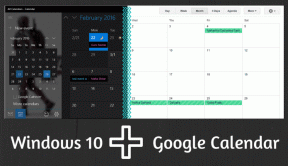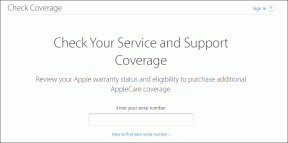Ako vyčistiť zálohu Fotiek Google
Rôzne / / December 02, 2021
Po prečítaní nadpisu vás možno napadne jedna otázka, a to, prečo by som sa mal snažiť upratať miestnosť (metaforicky), ktorá má neobmedzený úložný priestor? No odpoveď je v samotnej otázke. V miestnosti môžete mať čokoľvek a všetko, ale stále si ponecháte len to, čo je relevantné a ostatné veci jednoducho musíte ísť na povalu, na dvor alebo dokonca do odpadkového koša. Týmto spôsobom máte jasný prístup k požadovaným fotografiám v správnom čase.

Viac menej, rovnaký princíp platí aj pre zálohovanie Fotiek Google. V každom prípade môžete na servery nahrávať neobmedzené množstvo fotografií, ale čistenie vecí raz za čas vám môže zaručiť plynulejší používateľský zážitok.
Takže v tomto dnešnom článku vám ukážem, ako sa môžete uistiť, že fotografie, ktoré zálohujete do Googlu, sú vyčistiť a potom hovoriť o niekoľkých tipoch, pomocou ktorých môžete odstrániť nevyžiadanú poštu, ktorá je už nahraná do minulosti.
Zakázať zálohovanie priečinkov fotografií tretích strán
Fotky Google pre Android poskytujú pekný spôsob, pomocou ktorého môžete ovládať, ktorý priečinok s fotografiami sa má nahrať do Fotiek Google. Ak chcete skontrolovať svoj výber, otvorte aplikácia Fotky Google a potom klepnutím na ponuku hamburgerov vľavo hore otvorte bočný panel. Tu klepnite na možnosť Priečinky zariadenia a zobrazí vám všetky priečinky vo vašom zariadení, ktoré obsahuje fotografiu.

Vedľa každého priečinka bude ikona cloudu. Ak je modrá, znamená to, že fotografie z tohto priečinka sa nahrávajú na server a biely oblak s preškrtnutím znamená opak. Takže ak chcete zahrnúť alebo vylúčiť priečinok z nahrávania, stačí klepnúť na cloud a prepnúť správny stav, ktorý potrebujete.

Týmto spôsobom môžete zabezpečiť, aby sa do Fotiek Google nenahrali žiadne nepotrebné priečinky, ako sú snímky obrazovky a mediálne súbory WhatsApp.
Takže to riešilo kontrolu poškodenia. Čo ak už tieto fotografie máte vo Fotkách Google a chcete ich odstrániť? No, ak si pamätáte, urobili sme článok o aké úžasné je vyhľadávanie fotografií Google a my to použijeme, aby sme veci urobili.
Odstraňujú sa už nahrané zlé fotografie
Poďme sa teda najskôr zaoberať snímkami obrazovky. Ako možno viete, snímky obrazovky na väčšine telefónov sú uložené vo formáte PNG a vo formáte, v ktorom sú nahrané. Môžete nám teda zadať kľúčové slovo snímka obrazovky alebo *.png získať všetky snímky obrazovky, ktoré máte vo Fotkách Google.

Keď budete mať všetky snímky obrazovky, stačí použiť viac možností výberu na označenie a odstránenie fotografií. Po odstránení sa fotografie presunú do koša, odkiaľ sa automaticky odstránia po 60 dňoch, ak to neurobíte ručne.

Zistil som, že kľúčové slovo WhatsApp zatiaľ čo sa používa ako hľadaný výraz, poskytuje všetky fotografie, ktoré boli nahrané z adresára WhatsApp. Tieto fotografie môžu byť kombináciou všetkých zbytočných správ WhatsApp a niektorých užitočných fotografií zdieľaných vašimi kontaktmi. Áno, máte tu manuálnu prácu, ale môžete ju skombinovať s kľúčovými slovami ako Text a Tmavý získať fotografie, ktoré sú preposlané s cenovými ponukami alebo majú zlé osvetlenie a/alebo sú rozmazané.


Stále sa na tom pracujeme a keďže Google nestanovil žiadne konkrétne kľúčové slovo, pomocou ktorého by ste mohli vyhľadávať vo Fotkách Google, je to len ponechané na pokus a omyl. Ak nájdem niečo zaujímavé, spomeniem to v komentároch, ale sľúbte mi, že to isté urobíte, ak budete mať šťastie a niečo nájdete.
Skvelý tip: Vedeli ste, že môžete? uvoľnite miesto vo vnútornej pamäti telefónu odstránením toho, čo je už nahrané na serveri fotografií Google? Stačí otvoriť nastavenia Fotiek Google a vybrať možnosť Uvoľniť úložisko zariadenia.

Analýza fotografií bude chvíľu trvať a potom vám umožní uvoľniť GB miesta jediným klepnutím.
Záver
Takto môžete urobiť svoje Fotky Google čisté a upratané pomocou vyššie uvedených tipov. Ak máte ďalšie tipy, o ktoré by ste sa chceli podeliť, použite komentáre alebo fórum. Pomohlo by to všetkým našim čitateľom.